win7装机版系统如何安装 win7装机版安装步骤一览
2019-01-04 16:37:12 作者:﹍ɑ。群℡
很多不是很懂电脑的朋友使用的都是win7装机版系统,因为win7装机版的安装非常的简单,但是还是有人不知道win7装机版怎么安装,下面就来看看91小编带给各位的教程吧!
很多朋友的电脑处问题后重装系统的时候技术员给他们安装的都是装机版系统,其实装机版系统是很好安装的,今天小编就以win7装机版为例来说说装机版系统的安装步骤。
win7装机版系统怎么安装
1.首先下载win7装机版系统到电脑上,然后使用压缩工具将系统镜像解压出来。
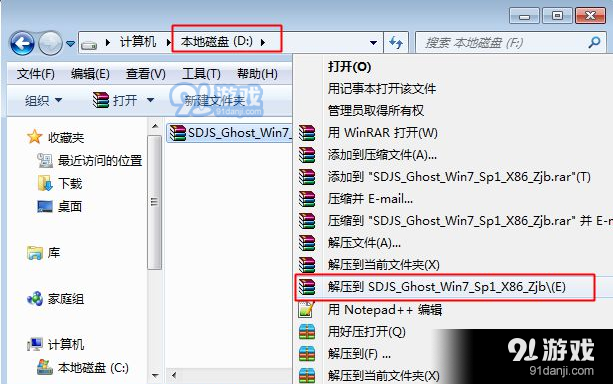
装机版系统电脑图解1
2.双击打开解压好的文件夹,双击运行Onekey ghost.exe程序,进入下一步。
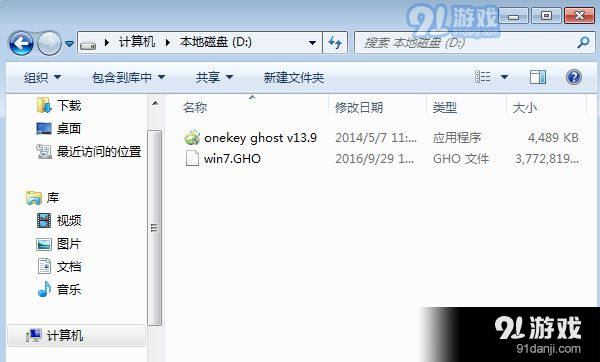
win7系统电脑图解2
3.在打开的Onekey ghost安装工具中选择“还原分区”,然后点击C盘,再点击确定,进入下一步。
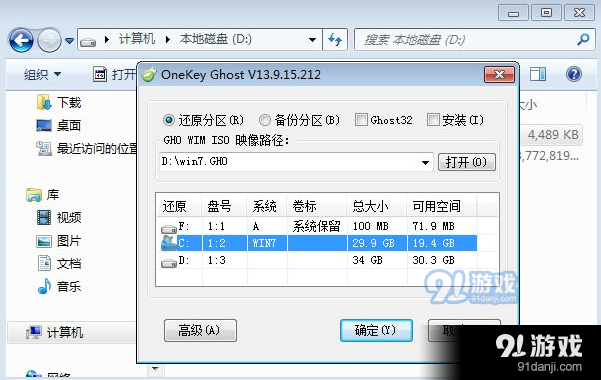
win7装机版电脑图解3
4.再弹出的提示框中点击是,进入下一步。
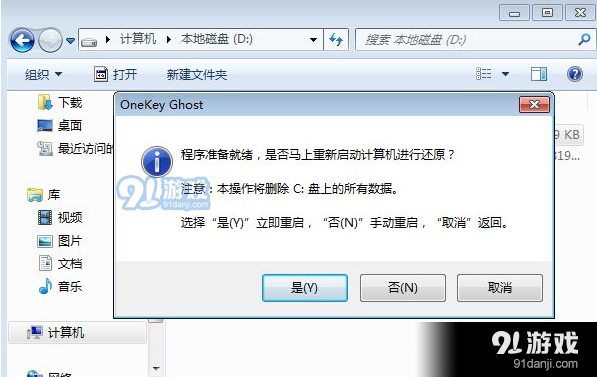
win7装机版电脑图解4
5.之后电脑重启,进入win7装机版系统安装过程,请耐心等待。

win7装机版电脑图解5
6.经过差不多半个消失的等待后,win7装机版系统安装完成,进入系统桌面。

装机版系统电脑图解6
win7装机版系统的安装过程就介绍到这里,希望对您有帮助。